
Sadržaj
wikiKako je wiki, što znači da je mnoge članke napisalo više autora. Da bi stvorili ovaj članak, volonterski autori sudjelovali su u uređivanju i poboljšanju.Trebate čistu i urednu kronologiju, da biste otkrili napredak svog rada u narednoj godini? S Microsoft Wordom vrlo lako ćete sastaviti takav kalendar. Budite metodični i zaradit ćete ludo vrijeme!
faze
-

Otvorite Microsoft Word. U gornjem izborniku, ispod kartice umetanje, u grupi ilustracijekliknite na SmartArt. -
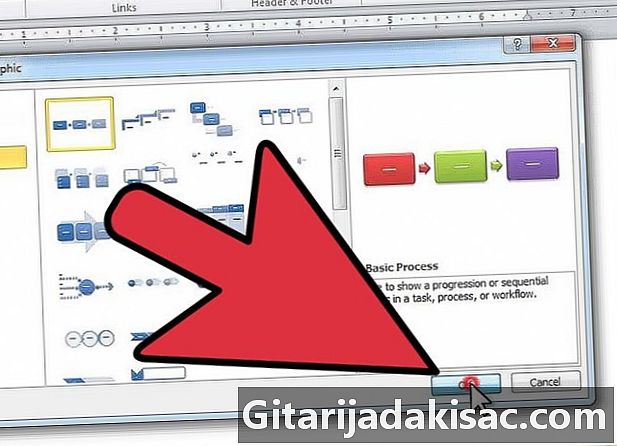
odabrati proces u lijevom stupcu. Zatim odaberite željeni izgled, a zatim kliknite U redu. -
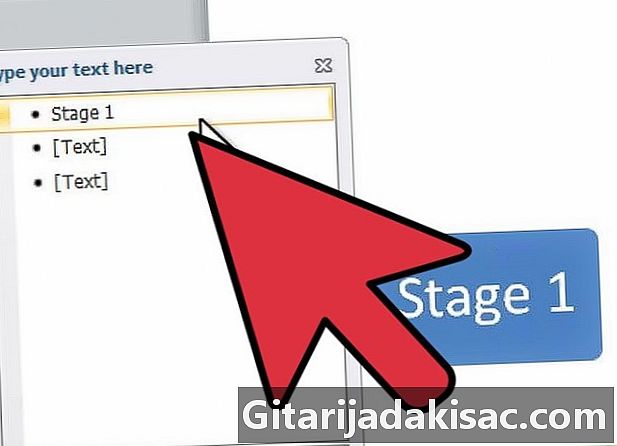
Promijenite 1 unos. U oknu e koji se prikazuje, kliknite prvi unos da biste ga uredili. -

Dodajte oblike. Ako to trebate, pogledajte pod karticom stvaranje, u grupi Napravite grafikon, a zatim kliknite Dodajte oblik, Ili samo kliknite na postojeći oblik koji se nalazi u blizini gdje želite dodati novi oblik i to i učinite ulaz, Da biste izbrisali oblik, kliknite obrub oblika i pritisnite DEL. -

Ispunite sve ostale stavke koje su vam potrebne. Tako ćete dovršiti svoju kronologiju. -
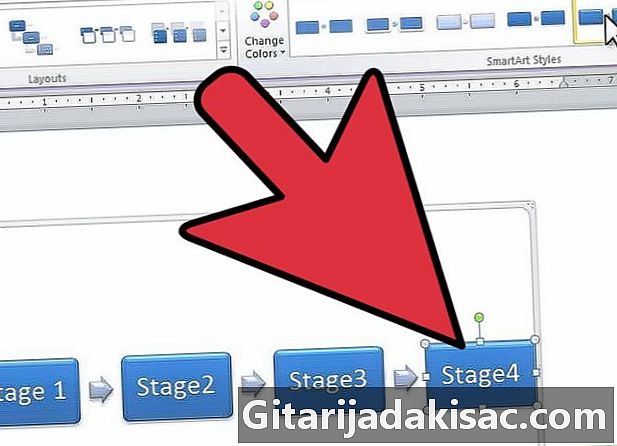
Promijenite dizajn svojih oblika. Da biste to učinili, pomaknite se prema dolje Oblici stilova u SmartArt Alati i odaberite model koji želite. Možete učiniti bilo što, od jednostavnog pravokutnika do jednostavnog isticanja do 3D oblika. -
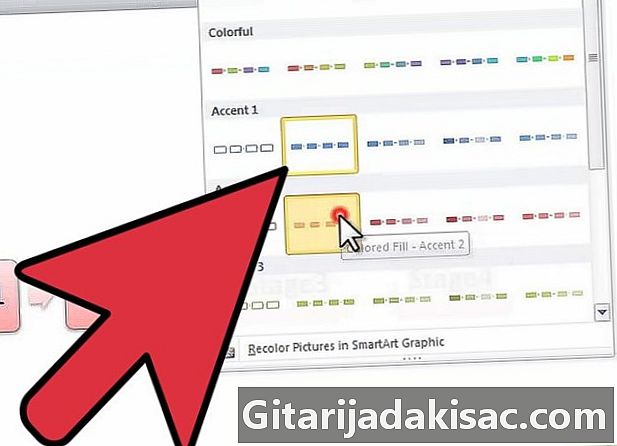
Promijenite boje svojih okvira. Samo kliknite na Promjena boja u SmartArt Alati i odaberite boje koje želite.